Guida verificata con Ubuntu: 22.04
Problemi in questa pagina? Segnalali in questa discussione
Introduzione
Window Maker è un window manager adatto per computer obsoleti.
Installazione
Installare i pacchetti wmaker e xterm.
Completata l'installazione, per avviare la sessione:
Installazione minimale
In caso di installazione minimale di Ubuntu:
Installare il pacchetto xinit se non presente (per abilitare il server grafico).
Successivamente, a seconda delle proprie esigenze:Installare un display manager, riavviare il pc ed effettuare il login, selezionare la sessione Windowmaker.
Digitare da linea di comando:
startx
Installazione da sistema installato
Se già si dispone di un ambiente grafico, terminare la sessione corrente e al login selezionare la sessione Windowmaker .
Ecco come si presenta il desktop di Window Maker:
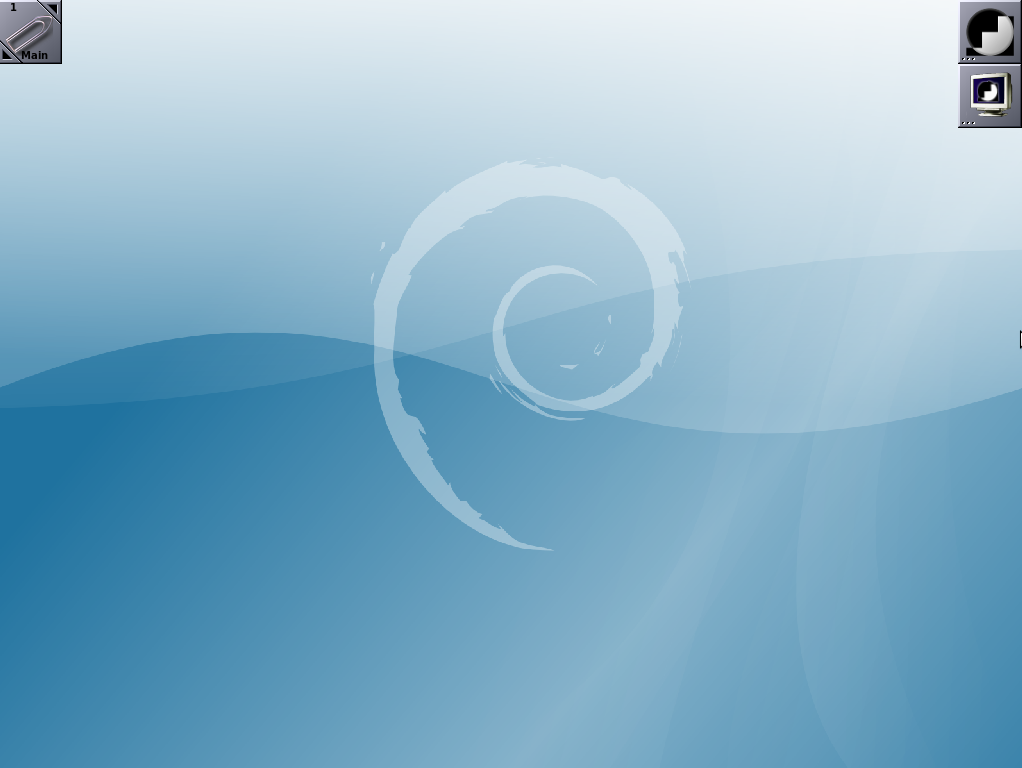
Personalizzazione
Centro di controllo
Per accedere al centro di controllo di WindowMaker, fare doppio clic con il tasto sinistro del mouse sull'icona in alto a destra nella scrivania.
Ecco come si presente il centro di controllo di Window Maker:

Per visualizzare al passaggio del mouse le informazioni relative alle varie funzioni, mettere la spunta su Mostra suggerimenti.
Tema, stile ed icone
Per cambiare il tema, lo stile e le icone di Window Maker seguire i seguenti passaggi:
Aprire il menu facendo clic con il Pulsante destro del mouse sulla scrivania.
Selezionare Menu → Appearance.
Per cambiare tema selezionare Themes → tema.
Per cambiare stile selezionare Styles → stile.
Per cambiare set di icone Icon sets → set
Per cambiare sfondo della scrivania selezionare Background → tipologia → sfondo, dove al posto di tipologia selezionare:
Solid: raccolta di sfondi monocolore..
Gradient: raccolta di gradienti verticale di due colori.
Image: raccolta di immagini.
